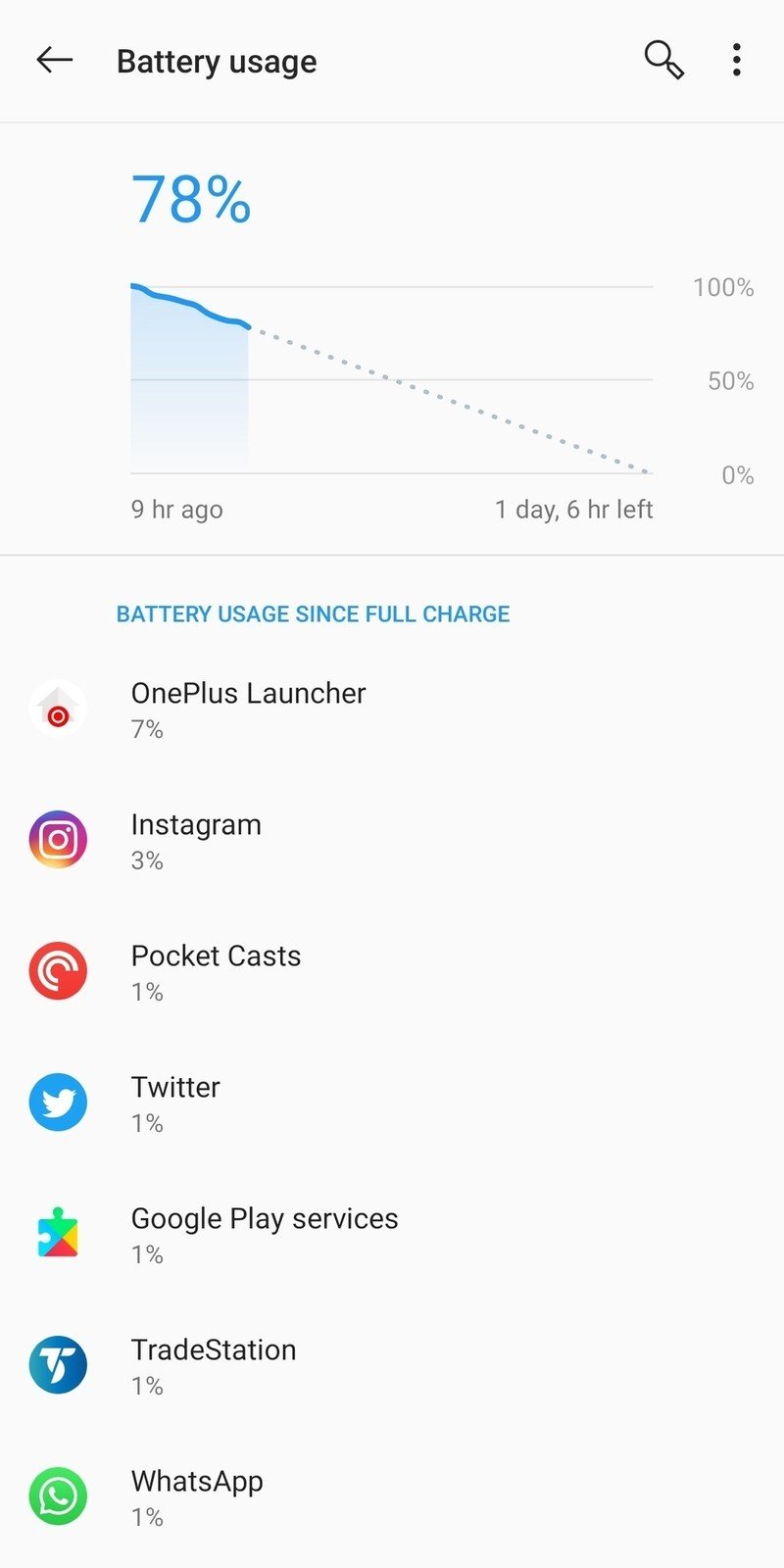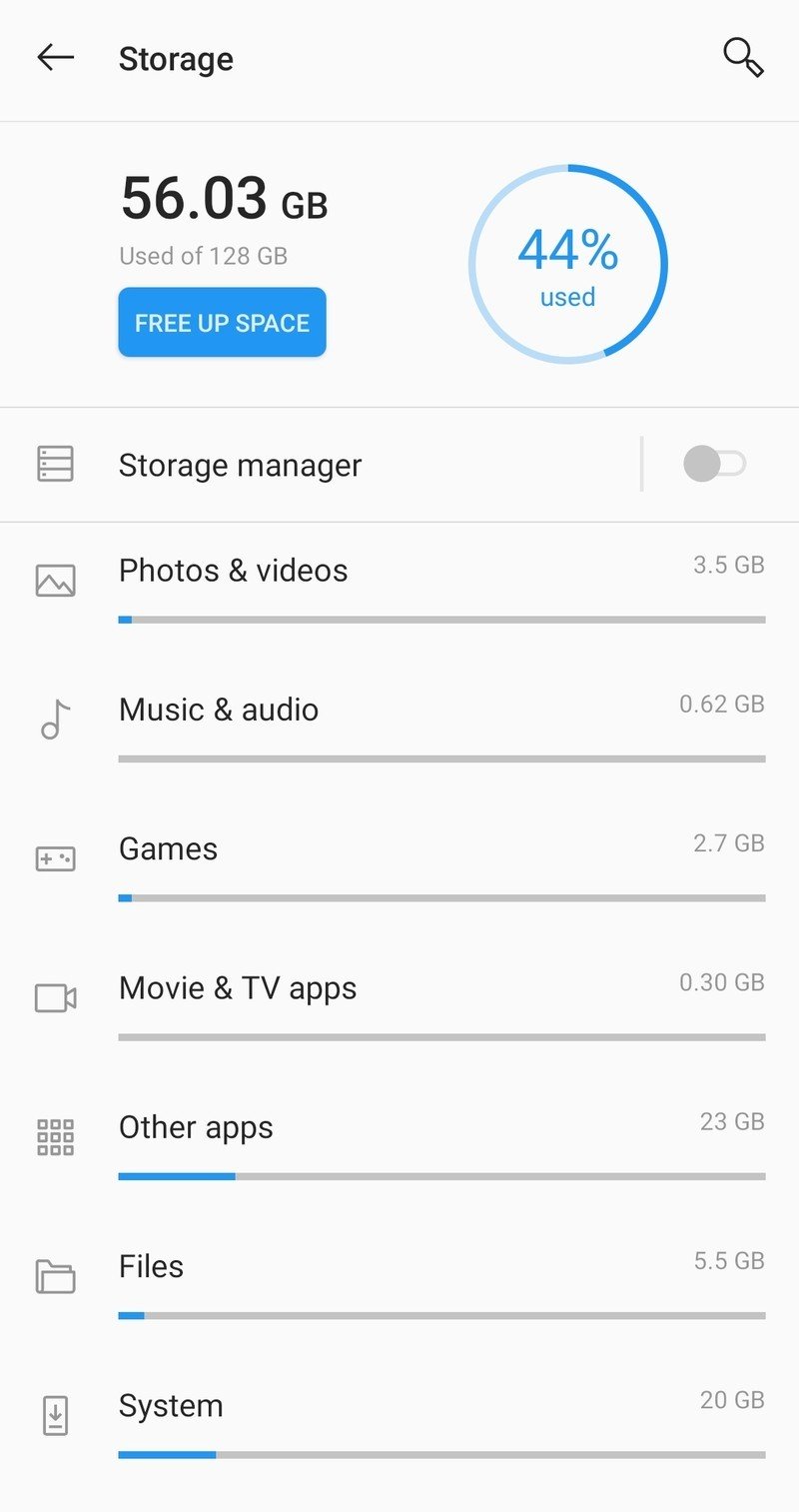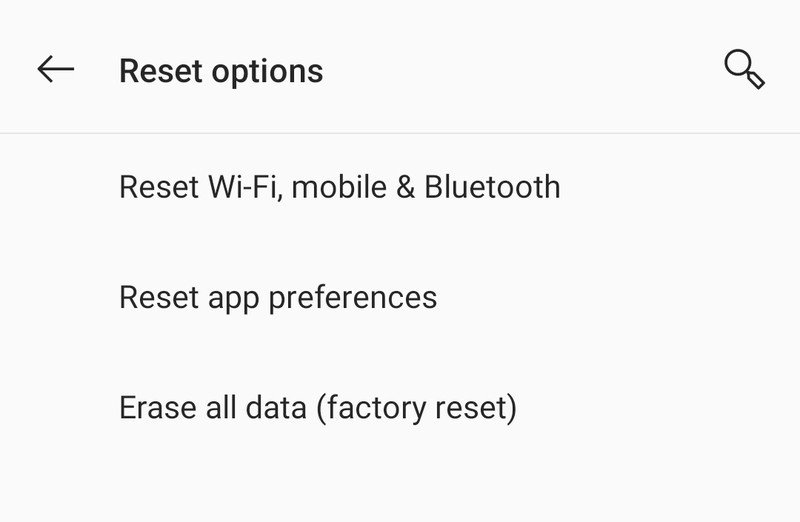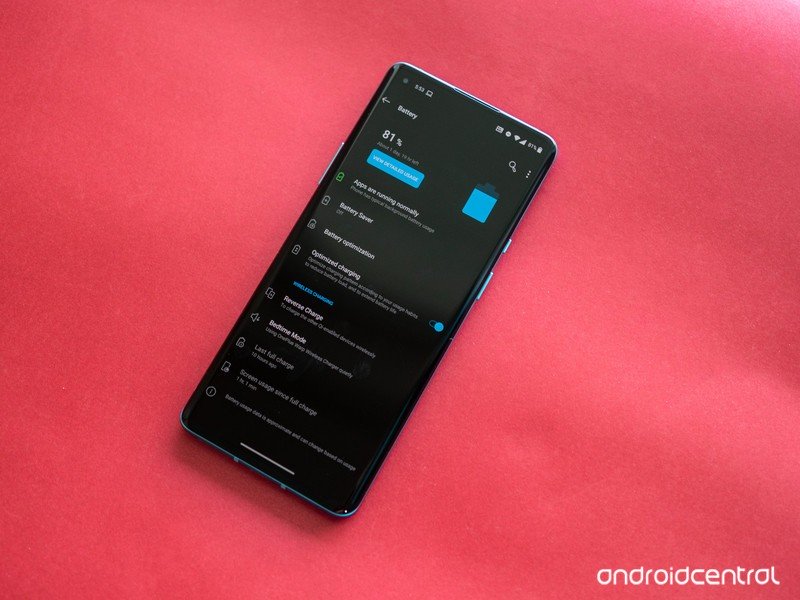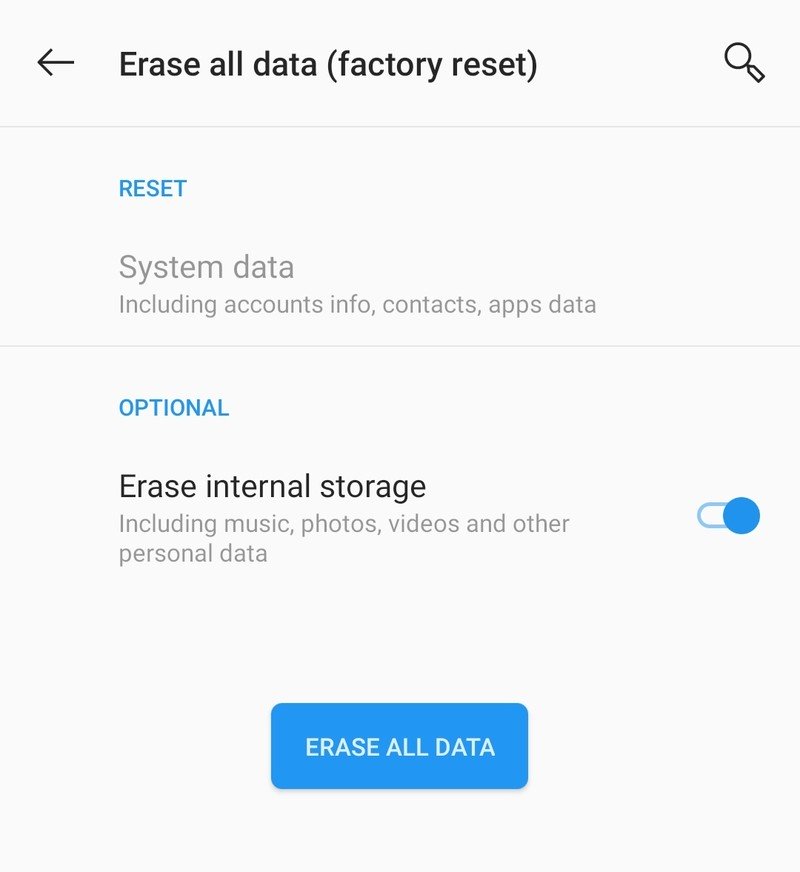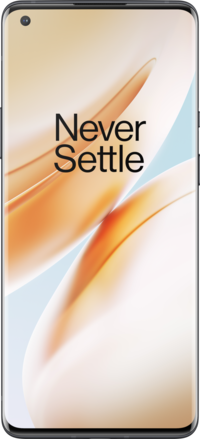تبحث لإصلاح مشاكل OnePlus 8؟ لقد جئت إلى المكان المناسب. تقدم أجهزة OnePlus عادةً واحدة من أفضل تجارب البرامج على Android ، لذلك من غير المحتمل أن تواجه العديد من المشكلات. ولكن إذا كنت تواجه مشكلات في الشاشة أو عمر البطارية ، أو إذا كنت تشاهد مشكلات متعلقة بالأداء ، فهناك بعض الأشياء التي يمكنك القيام بها. إليك كيفية إصلاح مشكلات OnePlus 8 الشائعة.
المحتويات
كيفية إصلاح مشكلات أداء OnePlus 8
من غير المحتمل أن تلاحظ أي مشكلات في الأداء على OnePlus 8 ، مع الأخذ في الاعتبار الأجهزة المعروضة. ومع ذلك ، إذا كنت ترى تأخرًا في الاستخدام اليومي أو أي تباطؤ ، فإن استكشاف الأخطاء وإصلاحها يكون سريعًا في معظم الأوقات لأن البرنامج بسيط. إليك كيف يمكنك التأكد من أن جهاز OnePlus 8 يعمل بسلاسة قدر الإمكان.
أعد التشغيل دائمًا قبل القيام بأي شيء آخر
أنا أعلم؛ إنه سخيف ، لكن قبل أن تذهب أبعد من ذلك ، أنت بحاجة إلى لمحاولة إعادة تشغيل الجهاز. “أوقف تشغيله وأعد تشغيله مرة أخرى” هو في الواقع نصيحة قوية في هذا الموقف. في بعض الأحيان يكون لديك تطبيق يسيء التصرف أو عملية متوقفة لا يمكنك تعقبها بسهولة – لكنك تعلم على وجه اليقين أنه إذا قمت بإعادة تشغيل هاتفك فقط ، فستتمكن من إيقافه. سيساعدك أيضًا في معرفة ما إذا كانت مشكلة لمرة واحدة أو مشكلة متكررة.
إعادة تشغيل OnePlus 8 يختلف عن العديد من الهواتف الأخرى. لإعادة التشغيل، اضغط مع الاستمرار كلا ال زر الطاقة و زر رفع الصوت لمدة ثانيتين. ثم انقر فوق إعادة التشغيل، وستعود للعمل في غضون بضع ثوان.
بعد إعادة التشغيل ، ما عليك سوى استخدام هاتفك كالمعتاد – ونأمل أن يتم تسوية الأمور. إذا استمرت المشكلات ، يمكنك الانتقال إلى مزيد من الخطوات.
تحقق من وجود تطبيقات سيئة التصرف
المصدر: Android Central
عادةً ، إذا كان أحد التطبيقات يعمل على إبطاء هاتفك بالكامل ، فهناك فرصة جيدة أيضًا أنه يستنزف بطاريتك. تحقق من استخدام البطارية لإعطائك أدلة حول المكان الذي قد يأتي منه التباطؤ. اذهب داخل الإعدادات، البطاريةو و عرض تفاصيل الاستخدام لمعرفة ما الذي يستهلك معظم طاقة البطارية. (من الأفضل القيام بذلك في النهاية من اليوم ، حتى تحصل على البيانات الأكثر اكتمالاً.) هذا العرض افتراضيًا فقط يظهر استخدام التطبيق ، وهو بالضبط ما تريده.
في معظم الحالات ، سيكون OnePlus Launcher هو أعلى مستخدم للبطارية ، وهو أمر منطقي ، بالنظر إلى أنه يعمل باستمرار. سيكون أقل من ذلك بقليل تطبيقات المقدمة الأكثر استخدامًا – بالنسبة لمعظمنا ، هذه تطبيقات الوسائط الاجتماعية أو الرسائل أو الوسائط. إذا رأيت أي شيء خارج عن المألوف في هذه القائمة ، مع استخدام أكثر من 1-2٪ على مدار اليوم ، فقد حان الوقت للتحقيق. عادةً لا يستخدم التطبيق بطارية أكثر من هذا إلا إذا كان تطبيقًا مكثفًا من الناحية الرسومية ، مثل لعبة ، أو شيء يعمل باستمرار في الخلفية مع الوصول إلى البيانات أو الموقع.
عندما تعزل تطبيقًا يسيء التصرف ، انقر عليه في القائمة لمعرفة مقدار تشغيله في الخلفية – من المحتمل أن ترى استخدامًا عاليًا في الخلفية. يمكنك بعد ذلك اختيار “تحسين” التطبيق ، مما يقيد أنشطة الخلفية. ستكون ميزات التطبيق محدودة عندما لا يتم استخدامه بنشاط ، ولكن كما حددنا للتو ، فإن حقيقة تشغيله في الخلفية هي المشكلة. يمكنك دائمًا العودة وإيقاف الوضع المحسن إذا قررت أن التباطؤ قادم من مكان آخر.
تأكد من أنك لا تزيد سعة التخزين لديك
المصدر: أندرو مارتونيك
هاتفك مفترض للتشغيل حتى النقطة التي يكون فيها التخزين ممتلئًا ، ولكن هذا ليس هو الحال دائمًا. النظام هو أيضا مفترض لتنبيهك عندما تكون مساحة التخزين لديك على وشك الامتلاء ، ولكن يمكنك دائمًا تجاهل هذا الإشعار. إذا حدث أن تملأ سعة التخزين لديك ، فقد يكون هذا هو السبب البسيط لحالات التباطؤ لديك.
تحقق من التخزين الخاص بك في أي وقت في الإعدادات وثم تخزين – تحصل على تحليل بسيط حقًا للفئات التي تملأ هاتفك ، ورقم إجمالي يوضح مدى قربك من الامتلاء. اذا أنت هي كاملة ، انقر على أكبر الفئات لمعرفة التفاصيل. من المحتمل أن يكون لديك تطبيق أو تطبيقان متميزان يشغلان مجموعة من مساحة التخزين ، ومن السهل تصحيحه.
بغض النظر عن مدى قربك من 100٪ ، فقد يكون الآن وقتًا جيدًا للتحقق من بعض الفئات وأكبر التطبيقات لمعرفة ما إذا كان أي شيء يبدو خارجًا عن المألوف. يمكن أن تقلل صيانة التخزين الجيدة الآن بشكل كبير من فرصة أن تفاجأ بإشعار “سعة التخزين ممتلئة” بعد مرور أشهر.
قم بإلغاء تثبيت التطبيقات غير المستخدمة
غالبًا ما يمكن التعامل مع حل المشكلات المذكورة أعلاه بمجرد إلغاء تثبيت التطبيقات التي لا تستخدمها كثيرًا. يقوم OxygenOS بعمل جيد في التطبيقات الخلفية للنوم التي لم يتم استخدامها منذ أسابيع ، لكن لديهم دائمًا فرصة للاستيقاظ وإبطاء الأمور – ولكن يمكنك القضاء على ذلك تمامًا بمجرد إلغاء تثبيتها.
يمكنك إلغاء تثبيت التطبيقات من إعدادات التطبيقات ، أو فقط من الشاشة الرئيسية ودرج التطبيقات بالضغط مع الاستمرار والنقر الغاء التثبيت. تذكر أنه يمكنك دائمًا إعادة تثبيت التطبيقات من متجر Play ، ولن تضطر حتى إلى تذكر أسمائها بالضبط – بمجرد تثبيت التطبيق مرة واحدة ، على أي جهاز ، سيظهر في علامة التبويب “المكتبة” في تطبيق Play Store حتى تتمكن من العثور عليه لاحقًا.
إعادة التعيين إلى الإعدادات الافتراضية
إذا حاولت تعقب التطبيقات التي تعمل بشكل غير صحيح والتطبيقات التي تم إلغاء تثبيتها التي لا تستخدمها ، وما زلت تواجه مشكلات ، فقد يكون من المفيد إعادة تعيين إعدادات الهاتف. في بعض الأحيان ، نادرًا جدًا ، قد يتسبب عدم تطابق الإعدادات المختلفة ، جنبًا إلى جنب مع التطبيقات التي قمت بتثبيتها ، في حدوث مشكلات في الأداء. لإعادة التعيين ، انتقل إلى الإعدادات، النظام و خيارات إعادة تعيين.
المصدر: Android Central
الخيار الأول هو إعادة تعيين شبكة Wi-Fi والبيانات والبلوتوث ، وهي فكرة جيدة – يمكن أن تحدث مشكلة متعلقة بالشبكات ، وسيؤدي ذلك إلى إصلاحها. تذكر أن هذا سيؤدي إلى نسيان جميع شبكات Wi-Fi المحفوظة وأجهزة Bluetooth المقترنة ، والتي سيتعين عليك إدخالها يدويًا مرة أخرى.
الخيار التالي هو إعادة تعيين تفضيلات التطبيق ، والذي سيمسح أي تغييرات قمت بإجرائها فيما يتعلق بكيفية تشغيل التطبيقات. وهذا يعني إعادة تعيين التطبيقات الافتراضية والتطبيقات المعطلة وتفضيلات الإشعارات وقيود الخلفية والأذونات. يمكن أن يؤدي هذا إلى تغيير أكبر لأنه من المرجح أن يكون لديك تطبيق (أو مجموعة من التطبيقات) يسبب مشاكل. في بعض الأحيان ، يمكن أن يؤدي مجرد إرسال جميع الإعدادات ذات الصلة إلى الوضع الافتراضي إلى إصلاح الأمور.
اعلم أنه في كلتا الحالتين ، تؤدي إعادة تعيين هذه الإعدادات ليس حذف أي بيانات شخصية أو بيانات التطبيق. سيتم الاحتفاظ بجميع تطبيقاتك وبياناتك – وهذا ببساطة يغير كل الإعدادات المحيطة بها.
كيفية إصلاح مشاكل بطارية OnePlus 8
المصدر: Apoorva Bhardwaj / Android Central
يحتوي هاتف OnePlus 8 على بطارية تبلغ قوتها 4300 مللي أمبير في الساعة ، ويجب أن يوفر الهاتف استخدامًا لمدة يوم دون أي مشاكل. ولكن إذا كنت تواجه مشكلات مع البطارية التي تدوم ليوم واحد ، فهناك بعض الأشياء التي يمكنك القيام بها لإطالة عمر البطارية.
عد إلى معدل التحديث 60 هرتز
يتميز OnePlus 8 بشاشة AMOLED نابضة بالحياة مع معدل تحديث 90 هرتز ، وتحدث الميزة فرقًا فوريًا في كل شيء بدءًا من التمرير عبر المنشورات وممارسة الألعاب. لكن الجانب السلبي لمعدل التحديث 90 هرتز هو الاستنزاف المفرط لعمر البطارية. يتم تمكين الوضع خارج الصندوق ، لذلك إذا كنت تواجه مشكلات مع البطارية تدوم طوال اليوم ، ففكر في إعادة الهاتف إلى 60 هرتز.
ستتمكن من القيام بذلك بالذهاب إلى الإعدادات -> العرض -> خيارات متقدمة -> معدل التحديث -> حدد 60 هرتز. ستفقد بعض السلاسة عند استخدام الهاتف ، ولكن من المفترض أن يوفر عمر بطارية أفضل.
قم بتشغيل تحسين البطارية
يوفر OnePlus أدوات لزيادة عمر البطارية إلى أقصى حد على هاتفك وأسهل طريقة لإطالة عمر البطارية إذا كنت لا ترغب في العودة إلى وضع 60 هرتز هي عن طريق تعديل وضع تحسين البطارية. الميزة متوفرة في الإعدادات -> البطارية -> تحسين البطارية، ويتيح لك تكوين إدارة ذاكرة الخلفية.
تحسين البطارية له ثلاثة مستويات مختلفة:
- تحكم ذكي: يقوم OxygenOS تلقائيًا بضبط نشاط الخلفية للتطبيقات وفقًا لأنماط استخدامك.
- تحسين: سيؤدي تمكين هذا الوضع إلى تقييد نشاط الخلفية ومن المفترض أن يؤدي إلى زيادة عمر البطارية.
- لا تقم بالتحسين: سيتم إيقاف تشغيل تحسين البطارية للتطبيق.
يمكنك ضبط تحسين البطارية لكل تطبيق فردي ، مما يمنحك تحكمًا دقيقًا في إدارة الذاكرة.
استخدم موفر شحن البطارية لإطالة عمر البطارية
موفر البطارية هو ميزة أخرى مفيدة تتيح لك إطالة عمر بطارية جهاز OnePlus 8. يمكنك تمكين موفر البطارية يدويًا ، أو تعيين حد لبدء تشغيله ، ويمكنك تمكين الوضع عندما تنخفض البطارية إلى أقل من 75٪ إلى 5٪ ، وإذا كنت قلقًا بشأن استمرار البطارية طوال اليوم ، فإن تمكين توفير شحن البطارية عند حوالي 50٪ سيحدث فرقًا.
استخدم الشحن المحسّن لزيادة عمر البطارية
الشحن المحسن ليس ميزة من شأنها أن تحدث فرقًا في الاستخدام اليومي. بدلاً من ذلك ، تم تصميم الميزة لإطالة عمر بطارية هاتفك ومنع تدهورها. يقوم بذلك عن طريق الحد من الشحن إلى 80٪ عند توصيل هاتفك طوال الليل ، مع 20٪ المتبقية من الشحن تحدث قبل أن تستيقظ مباشرة. بهذه الطريقة ، لا يتم توصيل الهاتف بعد شحنه بالكامل ، ويحدث فرقًا في الاستخدام طويل المدى.
كيفية إصلاح مشاكل شاشة OnePlus 8
المصدر: Daniel Bader / Android Central
يحتوي OnePlus 8 على شاشة Fluid AMOLED نابضة بالحياة مقاس 6.55 بوصة مع معدل تحديث 90 هرتز و HDR10 + ، وهي واحدة من أفضل الشاشات التي ستجدها في هذه الفئة. ولكن إذا كنت تواجه مشكلات في دقة الألوان أو ترى أي تناقضات في الاستخدام اليومي ، فيمكنك تعديل ملف تعريف الألوان.
تخصيص ملف تعريف اللون
أحد أفضل الأجزاء في OnePlus هو أنه يمنحك قائمة شاملة من الخيارات عندما يتعلق الأمر بتخصيص الشاشة. يحتوي OnePlus 8 على الوضع الذي تم ضبطه على Vivid out of the box ، مما يوفر تباينًا أفضل. ولكن إذا كان الوضع لا يرضيك ، فيمكنك التبديل مرة أخرى إلى Natural ، أو الانتقال إلى أبعد من ذلك وتحديد sRGB عبر الوضع المتقدم.
يمكنك اختيار التدرج اللوني sRGB و AMOLED Wide Gamut و DCI-P3 من خيارات المعايرة ، وإذا كنت ترغب في إجراء المزيد من التغييرات ، فيمكنك ضبط دفء الشاشة عبر شريط التمرير الموجود أسفل صفحة الإعدادات. عادةً ما أقوم بتحديد وضع DCI-P3 ، ولكن يمكنك اللعب بالإعدادات ومعرفة الوضع الأفضل بالنسبة لك. يمكنك تعديل هذه الخيارات بالذهاب إلى الإعدادات -> العرض -> خيارات متقدمة -> معايرة الشاشة.
إذا فشل كل شيء آخر ، فقم بإعادة ضبط المصنع
عندما يفشل كل شيء آخر ، في بعض الأحيان يتعلق الأمر بهذا: إعادة ضبط المصنع. حذف كل شىء والبدء من جديد يمكن أن يحل أي مشكلة – إنه ينطوي فقط على متابعة عملية إعداد الهاتف احتياطيًا من نقطة الصفر.
المصدر: Android Central
قبل إعادة تعيين ، أنت يجب قم بعمل نسخة احتياطية من بياناتك ، لأنه سيتم فقد كل شيء على الهاتف. التطبيقات والصور والموسيقى … كل شيء. لدينا دليل شامل حول كيفية عمل نسخة احتياطية من هاتف Android الخاص بك ، والذي يجب عليك الرجوع إليه إذا كانت لديك أي شكوك حول ما إذا كنت ستتمكن من حفظ بياناتك واستعادتها.
بمجرد الاحتفاظ بنسخة احتياطية كافية ، عد إلى الإعدادات، النظامو و خيارات إعادة تعيين. انقر على محو جميع البيانات، أكد ، وسيقوم هاتفك بإعادة التشغيل ومحو كل شيء. في غضون لحظات قليلة ، سيبدأ النسخ الاحتياطي كما لو كان جديدًا.
الآن ، أسوأ شيء يمكنك القيام به هو القفز على الفور وإعداد الهاتف احتياطيًا بالضبط كيف حصلت عليه من قبل – تذكر أن شيئًا ما حول مجموعة التطبيقات والبيانات كان يسبب مشاكل من قبل. إذا كنت تريد أن تمنح نفسك أفضل فرصة لعدم مواجهة نفس المشكلات ، فكن أكثر حذرًا بشأن ما تقوم بتثبيته وتنزيله عندما تعود إلى هاتفك.
رائد مذهل
ون بلس 8 برو
أفضل هاتف صنعه OnePlus على الإطلاق
هذا هو الرائد الحقيقي الذي يقدم أحدث الميزات التي يمكن للمال شراؤها اليوم. يمكنك الحصول على شحن سلكي ولاسلكي 30 واط ، ولوحة راقية 120 هرتز ، وتصنيف IP68 ، وكاميرات خاصة بها في هذه الفئة. يكلف أكثر قليلاً من OnePlus 8 ، لكنك تحصل على المزيد مقابل أموالك.
قد نربح عمولة على المشتريات باستخدام روابطنا. أعرف أكثر.